有些用户觉得Win10系统挺好用的,不想升级到Win11系统,可老是会弹出Win11系统更新升级的提示,要关闭该更新提示,怎么设置呢?接下来,自由互联小编带来了Win10老是弹出更新Win11提示
有些用户觉得Win10系统挺好用的,不想升级到Win11系统,可老是会弹出Win11系统更新升级的提示,要关闭该更新提示,怎么设置呢?接下来,自由互联小编带来了Win10老是弹出更新Win11提示的关闭方法,希望能帮到大家。
具体方法
打开运行菜单调整相关设置:
1、首先在键盘上同时按下Win + R 组合键,然后在运行框中输入 gpedit.msc 命令,点击确定。
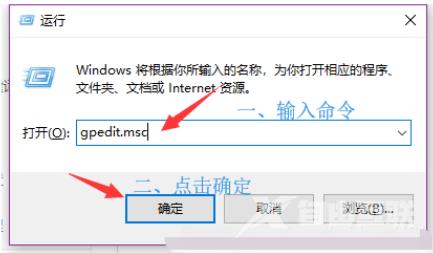
2、随后在本地组策略编辑器中依次找到,管理模板Windows 组件找到Windows 更新再找到配置自动更新,然后双击配置自动更新。
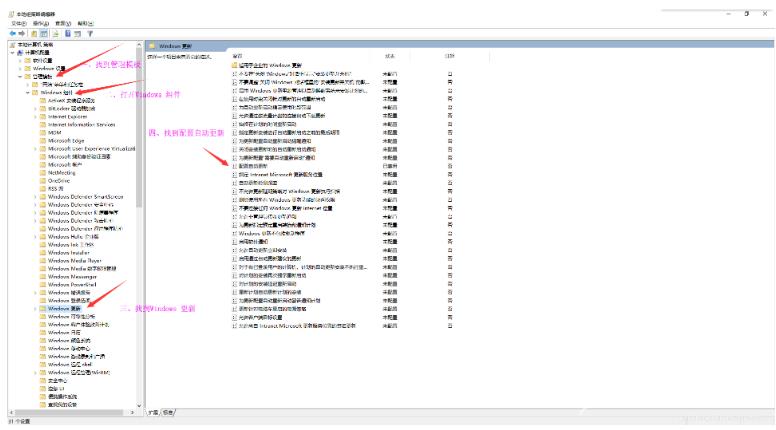
3、在弹出的配置自动更新窗口中,将未配置选项改为已禁用,最后点击确定即可。
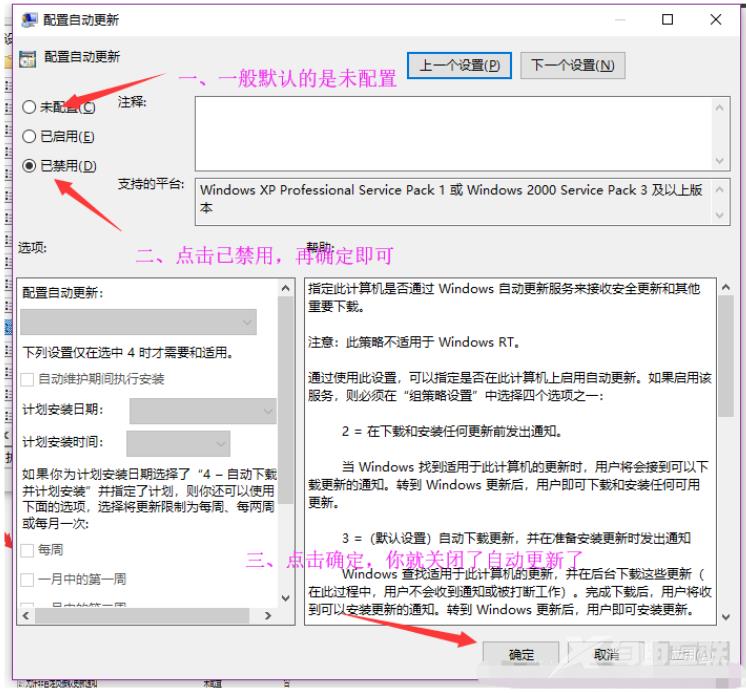
按照上述步骤操作后,你的Win10就不会再弹出更新Win11提示了,了解更多教程请继续关注本站。
标签 win10教程